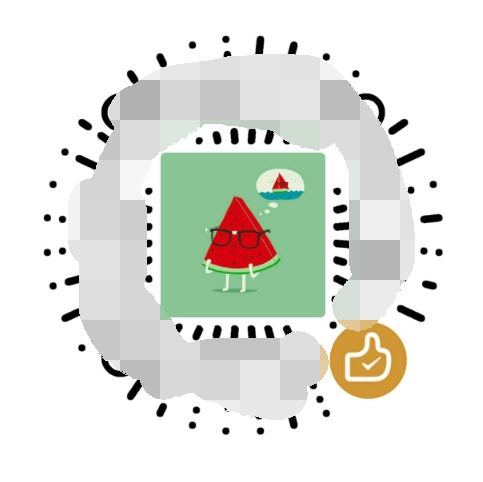你有没有遇到过这种情况:手机内存不够用,电脑硬盘空间紧张,想分享的视频文件太大,上传不上去?别急,今天就来教你怎么轻松把视频压缩变小,让你的存储空间瞬间变得宽敞起来!
一、选择合适的视频压缩工具
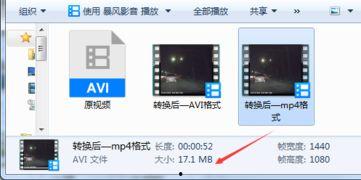
首先,你得找到一个好用的视频压缩工具。市面上有很多免费和付费的软件可以选择,比如HandBrake、VLC、Adobe Premiere Pro等。这里我推荐使用HandBrake,因为它操作简单,功能强大,而且完全免费。
二、导入视频文件
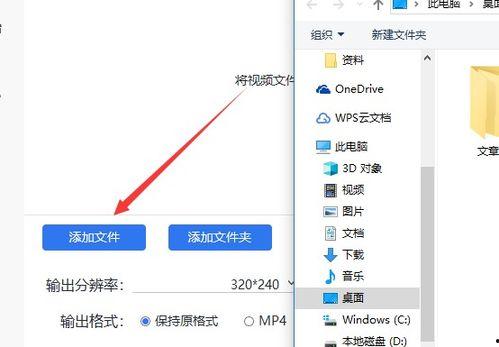
打开HandBrake,点击“打开源文件”按钮,选择你想要压缩的视频文件。HandBrake会自动读取视频的详细信息,包括分辨率、编码格式等。
三、设置压缩参数
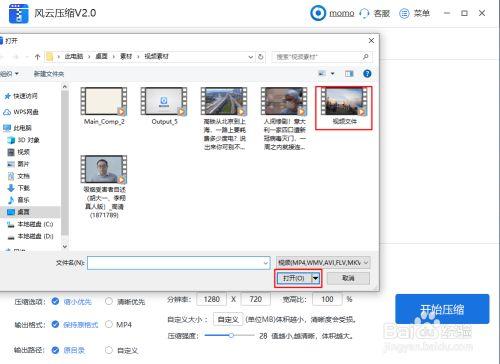
1. 选择编码器:HandBrake默认使用H.264编码器,这是目前最常用的编码器之一,压缩效果不错,而且兼容性也很好。
2. 设置输出格式:根据你的需求选择输出格式,比如MP4、MKV等。MP4格式比较通用,MKV格式则支持更多的视频和音频轨道。
3. 调整分辨率:如果你想减小视频文件的大小,可以尝试降低分辨率。比如,将1080p的视频压缩到720p或480p。
4. 调整编码器设置:在“视频”选项卡中,你可以调整编码器的参数,如比特率、帧率等。比特率越高,视频质量越好,但文件大小也会越大。你可以根据自己的需求进行调整。
5. 调整音频设置:在“音频”选项卡中,你可以选择音频轨道、调整音量等。如果你不需要音频,可以取消勾选“音频”选项,这样可以进一步减小文件大小。
四、开始压缩
设置好参数后,点击“开始编码”按钮,HandBrake就会开始压缩视频。这个过程可能需要一些时间,具体取决于视频的大小和你的电脑性能。
五、其他技巧
1. 批量压缩:如果你需要压缩多个视频文件,可以使用HandBrake的批量处理功能,一次性压缩多个文件。
2. 使用在线工具:如果你不想安装软件,也可以使用在线视频压缩工具,比如Smallpdf、Zamzar等。这些工具通常操作简单,但可能需要上传文件到服务器,存在一定的隐私风险。
3. 优化视频质量:在压缩视频时,尽量保持视频质量。你可以尝试调整比特率、帧率等参数,找到最佳平衡点。
4. 备份原始文件:在压缩视频之前,别忘了备份原始文件,以防万一。
通过以上步骤,你就可以轻松地将视频压缩变小,释放你的存储空间。快来试试吧!